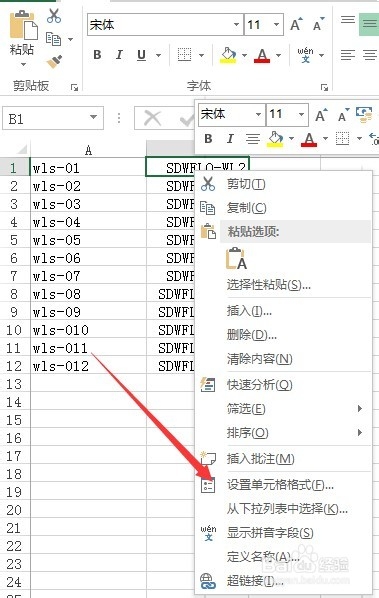怎么在Excel中输入固定前缀的数字
1、如果固定前缀是有规律的数字,那这个操作就常简单了,只需要手工输入前面两个,然后使用Excel的自动填充表格功能,拉动右下角的小方格,就可以快速的输入该数值了。
2、如果是一些不规律数值上话,那就需要手工输入,首先我们选择要输入数值的列,然后点击右键,在弹出菜单中选择“设置单元格格式”菜单项
3、在弹出的设置单元格格式窗口中,点击“数字”选项卡,然后点击下方的“自定义”项
4、在右侧窗口中就可以设置自定义数值了,在类型文本框中输入我们的固定前缀,如我们的固定前缀是SDWFLQ-WL,那么在这里就输入"SDWFLQ-WL"#,点击确定保存退出。
5、回到Excel表格编辑界面,直接输入前缀后的数值就可以了,表格会自动添加前缀,如我们要输入SDWFLQ-WL85,只需要在该单元格中输入85,点击下一个单元格后,就可以自动输入SDWFLQ-WL85数值。
声明:本网站引用、摘录或转载内容仅供网站访问者交流或参考,不代表本站立场,如存在版权或非法内容,请联系站长删除,联系邮箱:site.kefu@qq.com。
阅读量:75
阅读量:73
阅读量:62
阅读量:93
阅读量:53